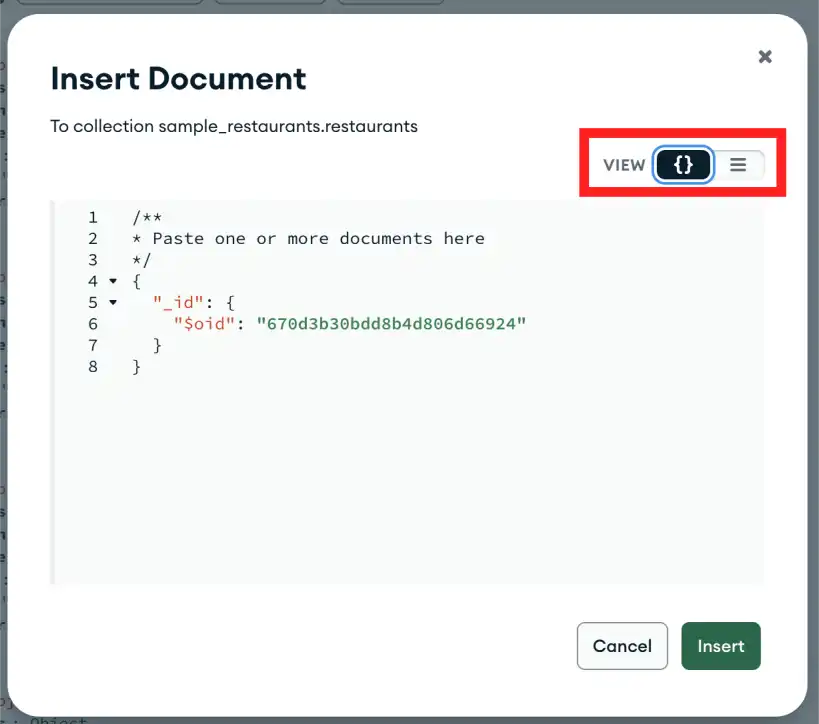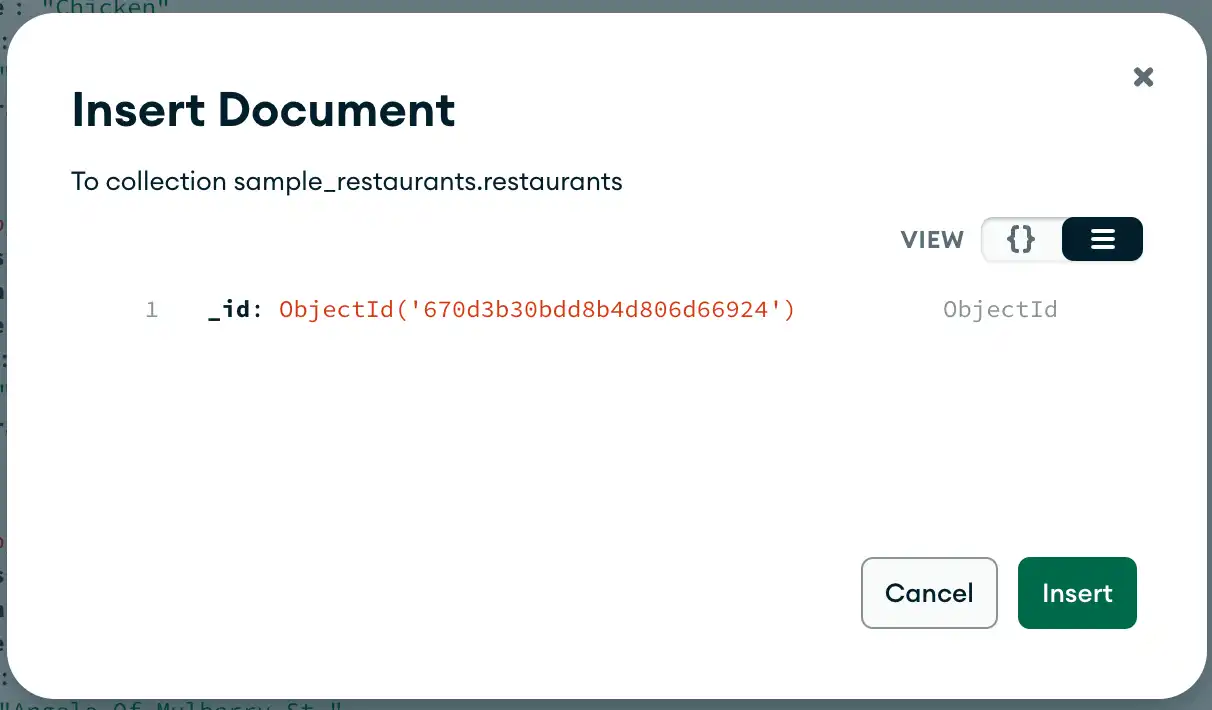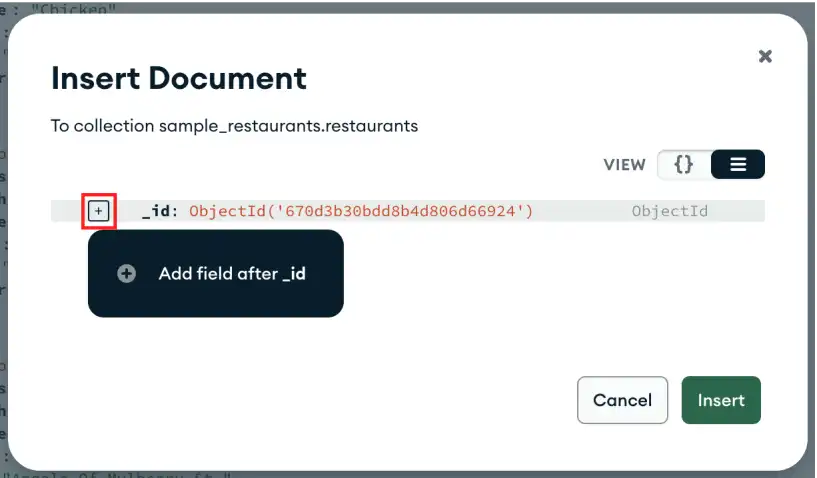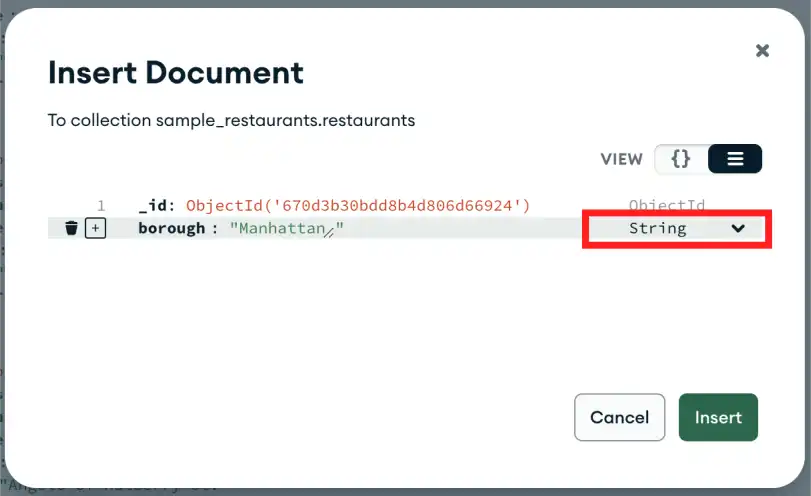重要
不允许在 MongoDB Compass Readonly Edition 中插入文档。
Compass 提供两种将文档插入集合的方法:JSON 模式和逐字段编辑器。
- JSON Mode
- 允许在编辑器中编写或粘贴 JSON 文档。使用此模式可将多个文档作为一个数组同时插入。
- Field-by-Field Editor
- 提供更具交互性的文档创建体验,支持选择单个字段值和类型。此模式仅支持一次插入一个文档。
步骤
将文档插入集合:
单击 Add Data(添加数据)下拉列表并选择 Insert Document(插入文档)。
![插入按钮]() 点击放大
点击放大或者,您可以右键单击查询栏或其周围的空格,然后从下拉菜单中选择 Insert document...。
根据您希望插入文档的方式来选择适当的视图。
单击 JSON 视图的
{ }括号。这是默认视图。单击“逐个字段”模式的对应列表图标。
![在 JSON 视图中插入文档]() 点击放大
点击放大在 JSON 格式中,键入或粘贴要插入到集合中的文档。要插入多个文档,请输入以逗号分隔的 JSON 文档数组。
例子
以下数组将 5 个文档插入到集合中:
[ { "_id" : 8752, "title" : "Divine Comedy", "author" : "Dante", "copies" : 1 }, { "_id" : 7000, "title" : "The Odyssey", "author" : "Homer", "copies" : 10 }, { "_id" : 7020, "title" : "Iliad", "author" : "Homer", "copies" : 10 }, { "_id" : 8645, "title" : "Eclogues", "author" : "Dante", "copies" : 2 }, { "_id" : 8751, "title" : "The Banquet", "author" : "Dante", "copies" : 2 } ] 注意
如果您没有在文档中提供 ObjectId,则 Compass 会自动生成一个 ObjectId。
单击 Insert(连接)。
对于文档中的每个字段,选择字段类型并填写字段名称和值。
![插入文档的结果]() 点击放大
点击放大注意
如果您没有在文档中提供 ObjectId,Compass 会自动生成一个 ObjectId。
添加新字段
要在文档中添加新字段,请将鼠标悬停在对话框中的行号上(行号不是文档的一部分,而是对话框显示的一部分),然后单击图标以在所选行后添加新字段。
当文本光标位于最后一个文档字段的值上时,您还可以按 Tab 键在文档末尾添加新字段。
![插入新字段]() 点击放大
点击放大更改字段类型
您可以使用字段右侧的数据类型选择器更改字段的数据类型。
![更改类型]() 点击放大
点击放大要将
_id字段更改为使用自定义值,请将数据类型从ObjectID更改为string,然后覆盖_id值:单击 Insert(连接)。